Excel如何创建成绩查询表
来源:网络收集 点击: 时间:2024-08-28让我们以Excel2013为例,通过以下步骤创建成绩查询表。
启动Excel2013。增加工作表“Sheet2”,在该表格输入成绩(如下图所示)
 2/8
2/8在sheet1中新建一个查询成绩表。
 3/8
3/8在工作表“Sheet1”中输入查询信息,设置查询。将姓名后的单元格输入公式如下图所示。
 4/8
4/8分别在成绩对应的下方单元格中输入公式(如下图所示)。
语文:=VLOOKUP(C2,Sheet2!A:G,3,FALSE)
数学:=VLOOKUP(C2,Sheet2!A:G,4,FALSE)
英语:=VLOOKUP(C2,Sheet2!A:G,5,FALSE)
总分:=VLOOKUP(C2,Sheet2!A:G,6,FALSE)
排名:=VLOOKUP(C2,Sheet2!A:G,7,FALSE)
这里只需要更改公式中的第三个参数即可,第三个参数对应Sheet中的数据的位置。

 5/8
5/8剩下的公式参照上面的方法填入。
6/8点击输入序号的那个单元格,然后点击“数据”选项卡中的“数据验证”,在打开的“数据验证”对话框中,设置验证条件如下图所示。把“忽略空值”不选中,这样可以输入序号时候不允许输入空值,“允许”设为“整数”,介于可以输入学号的起止学号。
 7/8
7/8再分别在“输入信息”和“出错警告”选项卡,输入相关信息如下图所示。输入完成后点击“确定”即可。
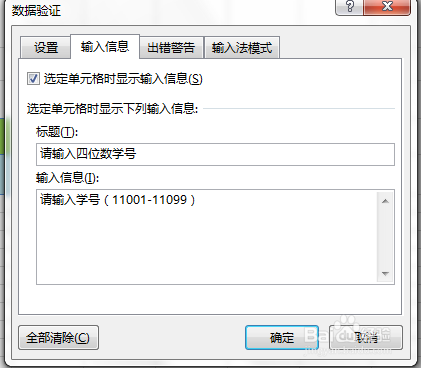 8/8
8/8现在就可以查询我们的成绩了。


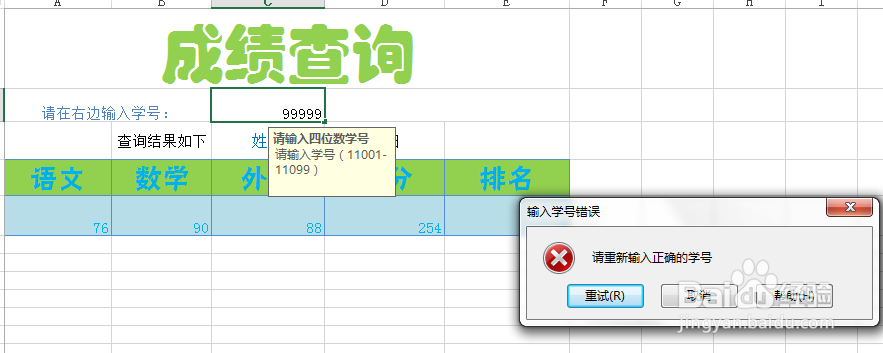 注意事项
注意事项本操作演示版本为2013,其他版本操作类似,可自行领悟!
excel版权声明:
1、本文系转载,版权归原作者所有,旨在传递信息,不代表看本站的观点和立场。
2、本站仅提供信息发布平台,不承担相关法律责任。
3、若侵犯您的版权或隐私,请联系本站管理员删除。
4、文章链接:http://www.1haoku.cn/art_1165311.html
 订阅
订阅